Como Hacer Un Objeto Triangulo en Corel Draw
El siguiente tutorial fue uno de los primeros tutoriales publicados en el CORELCLUB.org allá por el año 1996, cuando ésta web se llamaba "Anna´s CorelClub Spain".
Desde entonces, dado el éxito que tuvo entre la audiencia "CORELiana" lo he incluido en varios libros y he mostrado la técnica para conseguir los mejores resultados en numerosos cursos presenciales de diseño con la suite CorelDRAW.
Ahora es el momento de recuperarlo y volver a hacerlo accesible on-line para todo el mundo.
Es un tutorial sencillo de grandes resultados creativos para el que se utilizan principalmente 3 herramientas básicas del programa CorelDRAW : la herramienta Polígono, la herramienta Selección y la herramienta Forma.
CorelDRAW permite dibujar formas poligonales de una forma muy intuitiva. Cuando apareció por primera vez la herramienta Polígono, allá por la versión 6, los usuarios incondicionales de Corel nos quedamos maravillados por su interactividad y versatilidad.
Aunque a simple vista, la herramienta Polígono no parezca una herramienta muy creativa (básicamente permite dibujar polígonos de varios lados), siguiendo este tutorial, se sorprenderá de lo mucho que puede dar de sí.
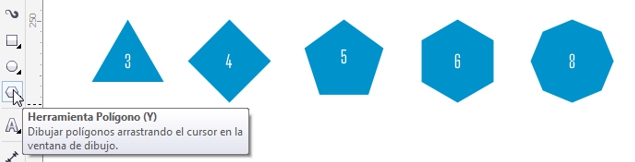
Para poder disfrutar de las posibilidades de la herramienta Polígono, lo primero que hay que hacer es dibujar un polígono básico. Para hacerlo basta con hacer clic en la herramienta Polígono y arrastrar el cursor en la ventana de dibujo hasta que éste tenga el tamaño deseado.
TRUCO > Para dibujar un polígono simétrico (con sus lados iguales), mantenga presionada la tecla Ctrl mientras arrastra el cursor. Para dibujarlo desde dentro hacia fuera mantenga pulsada la tecla Mayús.
Una vez que tenga dibujado el polígono, selecciónelo con la herramienta Selección. Con el polígono seleccionado, a través de la casilla Puntos o lados de la barra de propiedades superior, puede cambiarle el número de lados en cualquier momento. Recuerde que para hacer cualquier cambio a un objeto, debe estar seleccionado con la herramienta Selección.
En este tutorial el polígono dibujado tiene 8 lados (octógono).
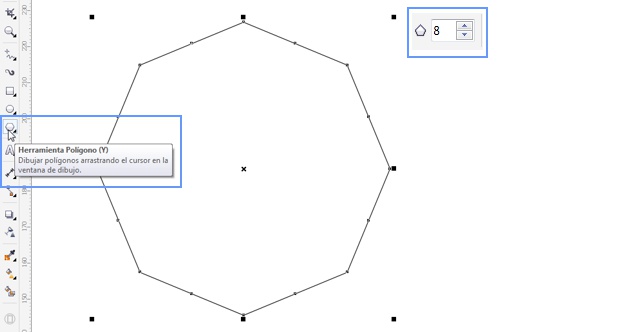
Una vez dibujado el polígono de 8 lados, haga clic sobre la herramienta FORMA y dibuje una ventana de selección que abarque todo el polígono.
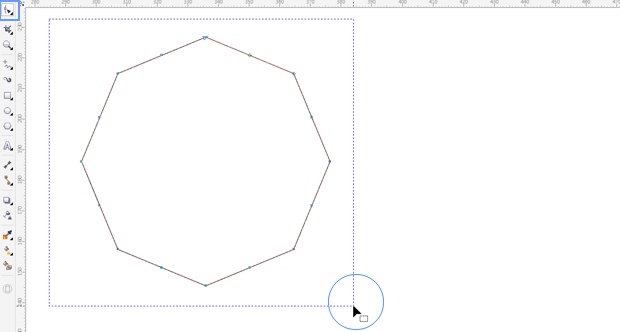
Dos de los nodos que componen el polígono aparecerán resaltados. Al tener ambos nodos seleccionados, en la barra de propiedades aparecerán las opciones de edición de nodos, haga clic en el icono Convertir a curva.
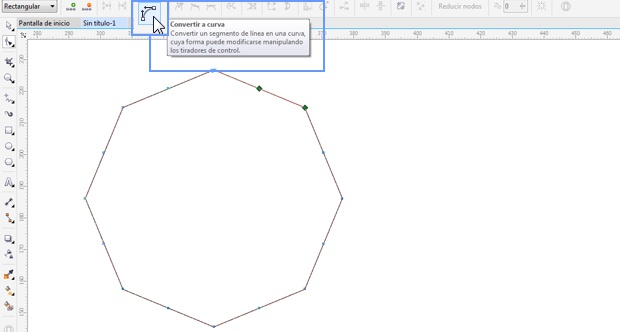
A simple vista no notará ningún cambio, pero si a continuación hace clic con la herramienta Forma sobre uno de los nodos o trayectos del polígono y arrastra el cursor hacia dentro o hacia fuera, apreciará que ahora los lados del polígono tienen curvatura, lo que le permitirá crear formas de lo más variadas. Observe la siguiente animación:
Puede continuar modificando la forma del polígono interactivamente, haciendo clic y arrastrando el cursor sobre los nodos o las palancas de curva .
Para obtener más opciones, puede aplicar un relleno de color al polígono, como en este ejemplo, que se ha aplicado el color negro haciendo clic sobre la muestra de color en la paleta de colores.
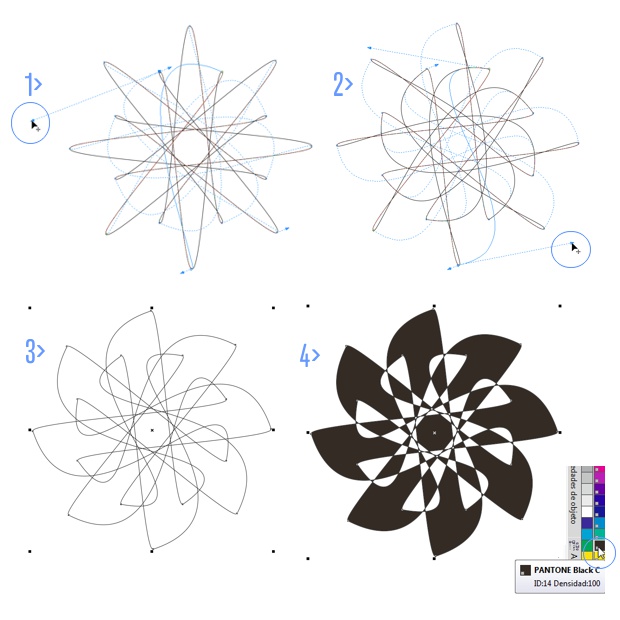
Lo mejor de todo, es que el polígono inicial sigue siendo dinámico, pudiendo cambiar el número de lados una y otra vez.
Cada vez que modifique el número de lados, creará una forma nueva.
Compruébelo usted mismo, seleccione su polígono y cambie el número de lados en la casilla Puntos o lados de la barra de propiedades superior. Su polígono se irá transformando automáticamente en nuevas formas como en este ejemplo.
Por increíble que parezca todas las figuras de la imagen inferior están creadas siguiendo esta técnica, puede descargar el archivo original (ejercicio-tutorial-poligonos-corelclub.cdr *) haciendo clic sobre la imagen.
*Haga clic sobre el link con el botón derecho del ratón y seleccione Guardar destino como, al ser un archivo en formato .CDR es mejor que lo descargue en su equipo y lo abra posteriormente con CorelDRAW, el archivo sólo pesa 31kb.
Al descargar el archivo de prácticas, podrá interactuar con cada polígono y comprobar al momento, la versatilidad y las enormes posibilidades creativas que le ofrece la,a simple vista modesta, Herramienta Polígono de CorelDRAW.
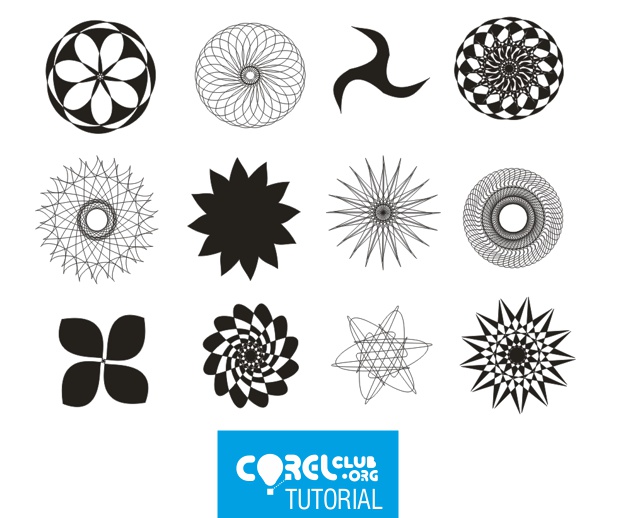
Aviso de Copyright : Este tutorial ha sido realizado por Anna María López López, autora de los libros Diseño Gráfico Digital y Curso Diseño Gráfico – Fundamentos y Técnicas de la editorial ANAYA Multimedia .
Puede utilizar este tutorial para su aprendizaje personal.
Como Hacer Un Objeto Triangulo en Corel Draw
Source: http://www.corelclub.org/tutorial-poligonos-coreldraw/
0 Response to "Como Hacer Un Objeto Triangulo en Corel Draw"
Post a Comment